
Информатика конспект лекций_2012
.pdfласть, в которую возможно воспроизвести изображение, изображение – то, что можно отобразить на холсте.
Так же, как рисуется по частям картина, частями происходит работа с компьютерным изображением. Для того, чтобы сообщить компьютеру, с каким именно участком изображения в данный момент работает человек, существует понятие «выделение».
Выделение – это механизм, позволяющий применить какое-либо изменение к части изображения. Граница выделения отображается движущейся пунктирной линией (она также называется «муравьиная дорожка»), которая отделяет выделенную область от невыделенной. В соответствии с полным определением, выделение представляет собой канал в градациях серого, т.е. каждая точка изображения может быть выделенной, частично выделенной и не выделенной вовсе. Пунктирная линия, которой отображается выделение, представляет собой контур при уровне выделения 50 %. Вышеупомянутый канал в градациях серого можно увидеть, используя инструмент «Быстрая маска».
Выделение – один из важнейших инструментов, поэтому умение правильно создавать его с использованием различных инструментов является одним из основных навыков. Примеры инструментов для работы с выделениями: инструменты создания выделений, меню операций над выделениями, режим быстрой маски, в котором можно «рисовать выделение».
Слой – объект, объединяющий элементы изображения в группы и позволяющий производить групповые операции над выбранными объектами. Слой предназначен для группирования объектов и сохранения созданной группы в изображении. Простейшее изображение содержит один слой. Слои могут быть прозрачными и могут покрывать не все пространство изображения, поэтому при просмотре изображения обычно видны несколько слоев или все слои.
Текущий слой – слой, в данный момент выделенный в палитре «Слои», единственный, который можно редактировать. В слои включаются примененные к ним эффекты, порядок слоев можно менять, слои прозрачны в местах, где нет изображения.
Корректирующий слой отличается от стандартного тем, что начинает отражаться на изображении только после того, как будет слит с нижележащим слоем. Используется для экспериментирования с цветом и влияет только на слои, расположенные ниже него. Присутствует только в программе Photoshop.
150
Каналы – это наиболее мелкий уровень разделения списка слоёв, из которых создаётся изображение. Каждый канал имеет тот же размер, что и слой, и состоит из тех же пикселей. Каждый пиксель является контейнером, содержащим значения от 0 до 255. Смысл этого значения зависит от типа канала, например, в модели RGB значение канала R показывает количество красного, добавляемого к другим цветам пикселей. Значение пиксела в канале выделения показывает, насколько жёстко пиксели выделяются. На альфа-канале значение указывает на то, насколько пиксели прозрачны.
Кисть – пиксельное изображение или набор пиксельных изображений, используемых для рисования. Инструменты работы с кистью реализуют функции рисования, а также стирания, копирования, размытия, освещения, затемнения и т.д. Все инструменты рисования, за исключением пера, используют один и тот же набор кистей. Пиксельное изображение кисти соответствует отпечатку, сделанному одиночным «касанием» кисти изображения («один щелчок левой кнопкой мыши»). Мазок кистью обычно создается движением курсора по изображению с нажатой кнопкой мыши. Таким образом создается серия отпечатков по указанной траектории, методом, определенным характеристиками кисти и используемым инструментом рисования.
Текущая кисть – это кисть, используемая инструментом для рисования. Например, инструмент «ластик» может стирать различный по форме и размеру участок изображения. Для установки формы
иразмера ластика перед стиранием следует выбрать толщину и форму кисти, а уже затем выполнять стирание. Таким же образом действует множество других инструментов.
Векторные объекты – редактируемый текст, где фигуры, как
ирастровые изображения, автоматически располагаются в собственных слоях. Векторные объекты масштабируются при выводе на экран или печать, поэтому после их редактирования необходимо выполнять растрирование, т.е. преобразование к растровому виду.
Контур представляет собой фигуру, состоящую из сегментов кривых и отрезков прямых линий, соединенных между собой узловыми точками. Для того, чтобы с высокой точностью создать выделенную область заданной формы, лучше сначала нарисовать контур, а потом преобразовать его в выделенную область. Обычно контуры создают с такой целью, чтобы сделать их потом выделением, дости-
151
гая таким образом более точного результата. Контур можно залить или очистить.
Характеристики цвета – тон, яркость, насыщенность, задаются в окне выбора цветов. Тон определяется длинной цветовой волны, дающей её цвет, например, красный или синий, вне зависимости от яркости и насыщенности. Насыщенность характеризует чистоту цвета, чем больше серого содержит цвет, тем ниже его насыщенность.
Наиболее функциональным редактором растровой графики является программа Photoshop, которая содержит множество вспомогательных функций. Использование этой программы как профессионального инструмента создает комфорт в работе и предоставляет все необходимые инструменты. С другой стороны, в программе присутствуют и следующие недостатки:
−Photoshop – дорогой продукт, его стоимость около 90 000 руб. на одно рабочее место, а так как новые версии выходят раз в несколько лет, то для его обновления придется каждый раз платить соразмерную сумму;
−покупая Photoshop, человек покупает не только программу, но
иобучающие материалы к ней, и поддержку. Однако большая часть материалов на английском языке;
−существуют различные версии русификации, в связи с этим приходится заучивать английские названия или искать на разных
компьютерах названия команд, наиболее близких по смыслу
кнужному действию;
−пункты меню не всегда структурированы по смыслу, что делает проблемным переход от одной версии к другой (например, пункт
подменю «Редактирование» содержит как команды по работе
сизображением, так и команды управления компьютером);
−Photoshop слишком требователен к ресурсам компьютера. Для комфортной работы необходимо использовать компьютеры не старше трех лет;
−Photoshop существует в версиях всего для двух видов операционных систем.
В последние несколько лет широкую популярность приобретают свободно распространяемые программы. Среди них есть и растровые редакторы. Из них самыми развитыми средствами обладает программа GIMP, которая распространяется бесплатно, её можно легально установить и использовать неограниченное время на своем компью-
152

тере. Можно также использовать её фрагменты для создания своей
программы или купить её поддержку на некоторый срок. Преимущества программы GIMP по сравнению с Photoshop:
−бесплатное распространение программы;
−бесплатное распространение большей части учебных матери-
алов;
−значительно более частое обновление, чем Photoshop;
−содержание четко структурированных команд меню;
−возможность встраивать в себя эффекты сторонних разработчиков;
−существование версий под большинство операционных систем;
−возможность использования лицензии алгоритмов обработки графики, распространяемых в научных кругах бесплатно;
−единая русификация.
Единственным существенным недостатком программы является ее меньшая насыщенность специализированными инструментами.
Далее будет рассматриваться версия GIMP 2.4.6.
Отличительной чертой GIMP является отсутствие команд, управляющих аппаратным обеспечением компьютера, кроме того программа состоит из набора независимых окон, которые можно перемещать, изменять ихразмерисодержимое, выполнятьдругиеоперации(рис. 38).
Использование многооконного интерфейса (рис. 39) упрощает написание версий программы для различных операционных систем.
153
Рис. 38. Главное окно редактора GIMP
В остальном интерфейс программы состоит из компонентов, присущих всем редакторам растровой графики:
− меню панели инструментов соответствует нескольким пунктам главного меню Photoshop, содержит меню «Файл», «Расш.» и «Справка» и позволяет выполнять операции с файлами (открывать, закрывать, сохранять), управление моделями, просматривать и применять скрипты. Остальные пункты меню принадлежат окну изображений, которое будет рассмотрено далее;
− панель инструментов, расположенная под главным меню, содержит инструменты, известные из интерфейса Photoshop, такие
как прямоугольное выделение, перо, пипетка и |
другие. Следует |
в первое время проявлять осторожность, так как |
терминология не |
совпадает с той, которая присутствует в программе; |
|
−панель опций, расположенная в Photoshop вверху, в GIMP находится под панелью инструментов. В ней также представлены все допустимые настройки для инструментов;
−окно с изображением в GIMP называется панелью изображения. Одновременно в GIMP можно открыть столько окон, сколько позволяют системные ресурсы. Следует учесть, что большая часть функций программы становится доступной только после открытия изображения;
−
154
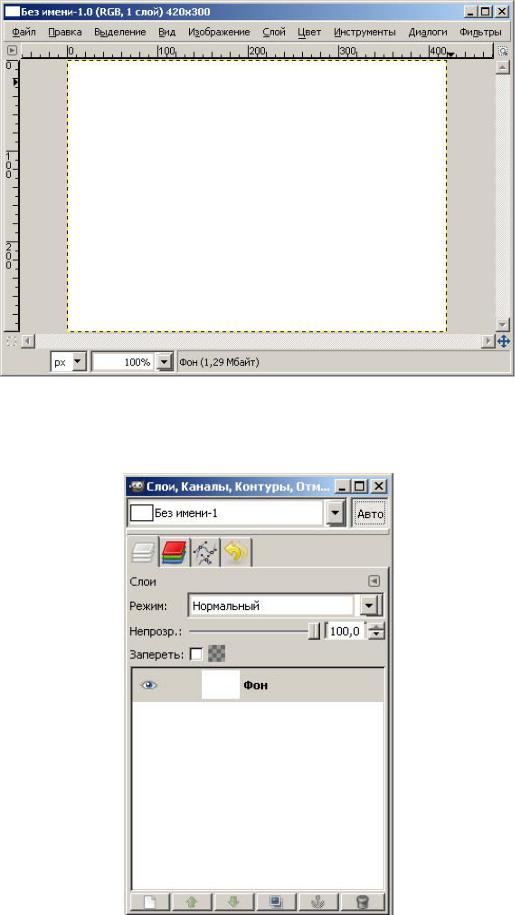
Рис. 39. Окно изображения
− диалоги «Слои», «Каналы» и прочие (рис. 40) находятся в отдельном окне и не мешают при выборе инструментов.
Рис. 40. Диалоги «Слои», «Каналы», «Контуры», 155
«Отмена действий» в одной группе
Исследование названия инструментов показывает наличие точных наименований, соответствующих операции. Например, в Photoshop группа команд обозначается «Трансформация», а в GIMP конкретизируется «Поворот», «Перспектива», «Масштаб», «Искривление».
Каждый элемент окна изображения обладает функциональностью. Стрелочка вправо между горизонтальной и вертикальной линейками содержит меню окна. Щелчок по изображению лупы в правом верхнем углу приводит к автоматическому масштабированию. Щелчок и удержание левой кнопки мыши на четырехнаправленной стрелочке в правом нижнем углу позволяет быстро перемещаться по изображению. Значок выделения в левом нижнем углу переключает изображение в режим быстрой маски.
Вместо размещения каждого диалога в своем окне, они сгруппированы с помощью панелей.
Каждая панель имеет соединительные планки. Это тонкие серые полоски, при наведении на которые указателя мыши курсор превращается в указательный палец. Эта область используется для перемещения диалогов между контейнерами.
Каждая панель имеет область перетаскивания. Данную область можно обнаружить по принятию курсором формы ладони при наведении указателя на область перетаскивания. Для присоединения диалога выполняется щелчок по области перемещения и за неё панель перетаскивается на одну из соединительных планок в панели.
Некоторые панели содержат меню изображения, в котором содержится список всех открытых изображений.
156
ЛЕКЦИЯ 16. ПРОГРАММНОЕ ОБЕСПЕЧЕНИЕ ОБРАБОТКИ ТЕКСТОВЫХ ДАННЫХ
Хранение, обработка и передача текстов – область, в которой компьютеры применяются весьма широко и достаточно давно.
Компьютерный набор и редактирование стали основным способом подготовки текстов для писателей, журналистов и студентов. Работать с текстом при помощи компьютера гораздо удобнее, чем писать вручную или печатать на машинке – хотя бы потому, что в готовый текст гораздо проще внести любые изменения.
Электронное копирование текстов – как на компьютерных носителях, так и передача по компьютерным сетям – стало мощнейшим двигателем свободы слова во всем мире. Любое мнение, сообщение, изложение идей стало теперь возможным распространять достаточно быстро и широко, причем для этого не требуются дорогостоящие и громоздкие типографии.
Текстовый документ – это информационный блок, содержащий в качестве основной информации текст. Но в текстовом документе не всегда содержится только текст. В нем может находиться дополнительная информация, такая, как оглавления, ссылки, заголовки, разные виды шрифтов, а также графические изображения, таблицы и т.п..
Основным инструментом ввода текста является клавиатура. Существуют системы распознавания текста, позволяющие перевести напечатанный на бумаге текст в электронную форму, а также системы голосового ввода, которые должны обеспечить понимание любой диктовки (однако на данный момент, это весьма сложная техническая задача).
Ввод текста в компьютер и его изменение называют редактированием, а программы, позволяющие вводить и изменять текст – текстовыми редакторами. Любой тестовый редактор позволяет: вводить текст с клавиатуры компьютера, изменять уже введенный текст (например, исправлять опечатки, вводить новые слова или фразы, удалять существующие и т.д.), сохранять текст в файле, а также считывать ранее сохраненный текст.
Программы, позволяющие работать не только с текстом, но и с дополнительной информацией, называются текстовыми процессорами. Они позволяют видеть документ таким, как он будет выведен
157
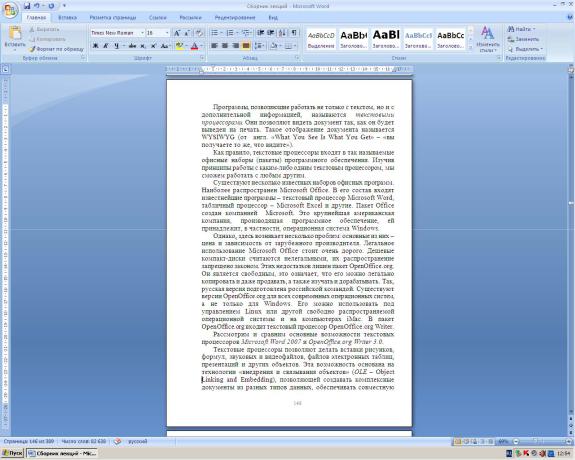
на печать. Такое отображение документа называется WYSIWYG (от англ. «What You See Is What You Get» – «вы получаете то же, что ви-
дите»).
Как правило, текстовые процессоры входят в так называемые офисные наборы (пакеты) программного обеспечения. Изучив принципы работы какого-либо одного текстового процессора, пользователь сможем работать и с любым другим.
Существуют несколько известных наборов офисных программ. Наиболее распространен Microsoft Office. В его состав входят известнейшие программы – текстовый процессор Microsoft Word (рис. 41), табличный процессор Microsoft Excel и другие. Пакет Office был создан компанией «Microsoft». Это крупнейшая американская компания, производящая программное обеспечение, ей принадлежит, в частности, операционная система Windows.
Рис. 41. Интерфейc Microsoft Word 2007
Однако здесь возникает несколько проблем: основные из них – цена и зависимость от зарубежного производителя. Легальное ис-
158
пользование Microsoft Office стоит очень дорого. Дешевые компактдиски считаются нелегальными, их распространение запрещено законом. Этих недостатков лишен пакет OpenOffice.org. Он является свободным, а это означает, что его можно легально копировать и даже продавать, а также изучать и дорабатывать. Так, русская версия подготовлена российской командой. Существуют версии OpenOffice.org для всех современных операционных систем, а не только для Windows. Его можно использовать под управлением Linux или другой свободно распространяемой операционной системы и на компьютерах iMac. В пакет OpenOffice.org входит текстовый процессор
OpenOffice.org Writer.
Рассмотрим и сравним основные возможности текстовых процес-
соров Microsoft Word 2007 и OpenOffice.org Writer 3.0.
Текстовые процессоры позволяют делать вставки рисунков, формул, звуковых и видеофайлов, файлов электронных таблиц, презентаций и других объектов. Эта возможность основана на технологии «внедрения и связывания объектов» (OLE – Object Linking and Embedding), позволяющей создавать комплексные документы из разных типов данных, обеспечивать совместную работу нескольких приложений при подготовке одного документа, копировать и переносить объекты между приложениями.
Текстовый процессор – это многофункциональная программа обработки текстов (с элементами возможностей настольной издательской системы).
Кратко охарактеризуем интерфейсное окно процессора OpenOffice.org Writer. Пиктографическое меню – это строка пиктограмм, дублирующих часто используемые операции, доступные и в главном меню. Координатные линейки располагаются над окном и слева от документа. С помощью координатной линейки, которая располагается над окном, можно изменять абзацные отступы, длину строки набора и ширину колонок. Строка состояния находится на нижней кромке окна OpenOffice.org Writer. В процессе ввода данных в ней высвечивается информация о позиции курсора ввода и др. На экране монитора текст может представляться в различном масштабе и в различном виде, за это отвечает меню «Вид». В общем виде интерфейсное окно
OpenOffice.org Writer можно сравнить с окном Word 2003.
Основной заменой меню и панелей инструментов в Word 2007 служит «лента». Она разработана для облегчения доступа к командам и состоит из вкладок, связанных с определенными целями или объек-
159
